Segmentbasierten Kontaktverlauf erstellen
Sie können segmentbasierte Verläufe verwenden, um ausgehende Verläufe wie das Versenden von Ankündigungen oder eine Pflegekampagne zu erstellen. Weitere Informationen zum Erstellen von Kontaktverläufen, die in Echtzeit auf Kundenaktionen reagieren können, finden Sie unter Trigger-basierten Kontaktverlauf erstellen.
Erstellen eines segmentbasierten Verlaufs zum Senden einer Ankündigung
Um die Möglichkeiten segmentbasierter Kontaktverläufe zu veranschaulichen, erstellen wir einen einfachen Kontaktverlauf, der den wertvollsten Kunden eine Ankündigung über ein bevorstehendes Produkt sendet. Wenn die Kunden durch Klicken auf den Produktlink Interesse an dem Produkt zeigen, senden wir ihnen beim Start des Produkts eine Follow-up-Nachricht.
Voraussetzungen
Segmente erstellen
Erstellen Sie ein Segment Ihrer wertvollsten Kunden. Sie können Ihr eigenes kontakt- oder leadbasiertes Segment erstellen. Segmentbasierte Kontaktverläufe können auch mit Segmenten aus dem Outbound-Marketing sowie mit Segmenten aus Customer Insights - Data genutzt werden.
- Wenn Sie sich für die Verwendung von Outbound-Marketing-Segmenten entscheiden, müssen die E-Mail- und Textinhalte Kontakt als Zielgruppendaten für die Personalisierung verwenden.
- Wenn Sie sich für die Verwendung von Customer Insights - Data-Segmenten entscheiden, müssen die E-Mail- und Textinhalte Kundenprofil als Zielgruppendaten für die Personalisierung verwenden.
Erstellen Sie E-Mail- und Textnachrichten
- E-Mail zur Produktankündigung: Erste E-Mail-Ankündigung, die an Ihre wertvollsten Kunden und Kundinnen gesendet wird. Diese E-Mail muss einen Link zum neuen Produkt enthalten.
- Textnachricht zur Produkteinführung: Folge-Textnachricht, die nach der Produkteinführung gesendet wird. Diese Folgenachricht wird nur an die Kundschaft gesendet, die auf den Link in der ersten E-Mail geklickt haben.
Sie können den verlauf erstellen, während sich der Inhalt im Entwurf-Zustand befindet. Um den Verlauf zu veröffentlichen und live zu schalten, muss sich der Inhalt im Bereit zum Senden-Zustand befinden.
Stellen Sie den Verlaufsstart ein
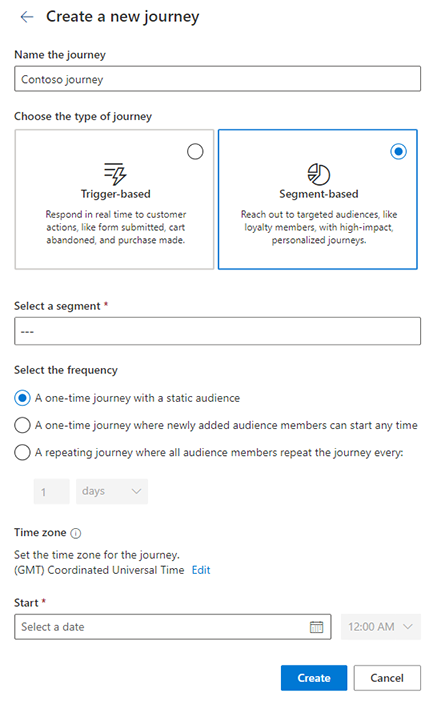
Um eine segmentbasierte Journey zu erstellen, gehen Sie zu Engagement>Journeys und wählen Sie +Neue Journey in der oberen Symbolleiste aus. Es öffnet sich ein Fenster, in dem Sie mit Copilot eine Journey erstellen können. Um eine segmentbasierte Journey manuell zu erstellen, wählen Sie die Schaltfläche Überspringen und ohne Vorlage neu erstellen aus.
Auf der Anzeige „Neue Journey erstellen“:
- Namen für die Journey erstellen
- Wählen Sie Segmentbasiert für den Journey-Typ aus. Kunden beginnen einen segmentbasierten Verlauf, wenn sie sich als Teil eines Segments qualifizieren.
- Wählen Sie ein oder mehrere Segmente. Beachten Sie Folgendes, wenn Sie mehrere Segmente auswählen:
- Die Gesamtzahl der Mitglieder aller Segmente darf das hier angegebene Limit für eine Journey nicht überschreiten. Sie können maximal 15 Segmente auswählen (oder weniger, wenn das Segmentgrößenlimit früher erreicht wird).
- Outbound-Marketingsegmente oder gemischte Zielgruppentypen (z. B. Kontakte und Leads) können nicht ausgewählt werden.
- Derzeit werden nur einmalige Kontaktverläufe unterstützt (wiederkehrende und laufende Kontaktverläufe, bei denen die Zielgruppe jederzeit einsteigen kann, werden in einer kommenden Version unterstützt).
- Umgebungen, die ihre eigenes Azure Data Lake Storage Konto verwenden werden nicht unterstützt.
- Wählen Sie die Frequenz aus, mit der Ihre Journey stattfinden soll:
Eine einmalige Journey mit einer statischen Zielgruppe, die einmal ausgeführt wird. Wenn die Journey beginnt, beginnen die aktuellen Mitglieder des Segments die Journey.
Eine einmalige Journey, bei der neu hinzukommende Mitglieder jederzeit starten können. Reagiert auf Änderungen in der Segmentmitgliedschaft, sodass nach dem Start mehr Personen die Journey antreten können. Wenn die Journey beginnt, beginnen die aktuellen Mitglieder des Segments die Journey. Neu hinzugefügte Segmentmitglieder beginnen die Journey, wenn das Segment aktualisiert wird. Jede Person durchläuft die Journey einmal, auch wenn sie entfernt und später wieder zum Segment hinzugefügt wird.
Eine sich wiederholende Journey läuft nach einem von Ihnen definierten Zeitplan. Jedes Mal, wenn die Journey die geplante Laufzeit erreicht, beginnen alle aktuellen Mitglieder des Segments die Journey. Mitglieder, die zwischen den geplanten Ausführungszeiten zum Abschnitt hinzugefügt werden, werden in die nächste Journey einbezogen. Bei jedem Start der Journey beginnen alle Segmentmitglieder die Journey, auch wenn sie der Journey bereits zuvor beigetreten sind.
Der sich wiederholende Zeitplan wird ab dem Startdatum und der Startzeit ausgewertet, wobei 24 Stunden für Tage und 7 Tage für Wochen verwendet werden. Für Monate wird dasselbe Datum im neuen Monat verwendet, und wenn der Monat dieses Datum nicht hat, wird der letzte Tag des Monats verwendet. Ein Kontaktverlauf, der am 31. Januar beginnt und jeden Monat wiederholt wird, wird beispielsweise am 31. Januar, 28. Februar (oder 29. Februar, wenn es ein Schaltjahr ist), 30. März, 30. April usw. ausgeführt.
- Legen Sie Startdatum und Uhrzeit fest: Geben Sie das Datum und die Uhrzeit zum Starten des Kontaktverlaufs an. Sie können die Zeitzone für das relative Startdatum und die Uhrzeit der Journey angeben. Einmal festgelegt, wird die Zeit in UTC konvertiert, um alle Fahrzeiten über verschiedene Benutzerzeitzonen hinweg zu normalisieren.
Andere Kontaktverlaufskonfigurationen
Sobald Sie sich im Kontaktverlaufseditor befinden, können Sie die Kontaktverlaufskonfigurationen ändern oder erweitern, um Mitglieder beim Ein- oder Austritt auszuschließen, Ziele festzulegen oder die Häufigkeit des Kontaktverlaufs zu begrenzen, damit dieselbe Person nicht über mehrere Kontaktverläufe hinweg mit Nachrichten überflutet wird. Sie können diese Einstellungen vor der Veröffentlichung der Journey frei ändern. Nachdem der Kontaktverlauf veröffentlicht wurde, können einige dieser Einstellungen möglicherweise nicht bearbeitet werden, da sich der Status der Personen im Live-Kontaktverlauf ändert.
- Eintritt: In den Einstellungen für den Eintritt können Sie die enthaltenen Segmente modifizieren, die Häufigkeit ändern, Segmente hinzufügen, die vom Kontaktverlauf ausgeschlossen werden sollen, die Start- oder Endzeit ändern oder die Geschwindigkeit begrenzen, mit der Personen in den Kontaktverlauf eintreten.
- Segmente ausschließen: Es gibt keine Begrenzung für die Anzahl der Segmente, die Sie zum Ausschließen auflisten können. Wenn die Segmente jedoch groß sind, kann dies die Leistung des Kontaktverlaufs verlangsamen. Bei großen Ausschlüssen ist es am besten, die Segmentdefinition zu bearbeiten und die ausgeschlossenen Segmente dort aufzunehmen, um eine bessere Leistung zu erzielen.
- Ratenbegrenzung: Wenn Sie die Rate, mit der Personen in die Journey eintreten, begrenzen möchten, können Sie festlegen, wie viele Personen pro Tag oder pro Stunde teilnehmen sollen. Sie können auch angeben, an welchen Wochentagen neue Zielgruppenmitglieder die Journey beginnen sollen, um den Eingangsflow über die Woche zu verteilen.
- Beenden: In der Einstellung für Beenden können Sie festlegen, dass Personen den Kontaktverlauf verlassen sollen, wenn sie einen Auslöser aktivieren oder zu einem bestimmten Segment gehören.
- Beenden, wenn ein Auslöser auftritt: Manchmal möchten Sie, dass eine Person eine Journey verlässt, wenn sie eine bestimmte Aktion abgeschlossen hat. Wenn eine Person beispielsweise eine Produktdetailseite auf Ihrer Website aufruft, aber keinen Kauf tätigt, und der Kontaktverlauf ihr jeden Tag eine Erinnerungs-E-Mail sendet, um den Kauf abzuschließen, möchten Sie, dass sie den Kontaktverlauf verlässt, wenn sie den Kauf abgeschlossen hat. In diesem Fall soll die Person den Kontaktverlauf verlassen, wenn sie einen Kaufabschluss für diesen Artikel auslöst.
- Verlassen nach Segmenten: Manchmal möchten Sie, dass eine Person den Kontaktverlauf verlässt, wenn sie Mitglied eines Segments oder mehrerer Segmente wird. Zum Beispiel haben Sie einen Kontaktverlauf für Kundenpflege für ein Segment von Personen, die noch nie zuvor bei Ihrer Marke gekauft haben. Sobald sie jedoch einen Kauf tätigen, wechseln sie in das Treuesegment und Sie möchten, dass sie den Kontaktverlauf verlassen. Sobald sie Mitglied des Loyalitätssegments werden, möchten Sie, dass sie die Erstkäuferreise verlassen.
- Ziel Die Messung der Marketingwirkung ist der Schlüssel zur Berechnung der Rendite (ROI, Return on Investment) und zur Rechtfertigung laufender Marketingbudgets. Daher können Sie ein Ziel für den Kontaktverlauf mit einem Zielergebnis festlegen, das Sie erreichen möchten, damit Sie den Erfolg des Kontaktverlaufs anhand Ihrer Ziele überwachen können. Sie können aus einer Liste vordefinierter Ziele auswählen oder einen benutzerdefinierten Zieltitel erstellen und ihn mit dem Trigger verknüpfen, der anzeigt, wann dieses Ziel erreicht ist. Sie können Ziele nach Anzahl oder Prozentsatz der Personen angeben, die das Ziel erreichen. Sobald die Journey live ist, können Sie die Ergebnisse abwarten.
- Zusätzliche Einstellungen : Sie können Häufigkeitsobergrenzen für Nachrichten festlegen, um sicherzustellen, dass Personen nicht von Werbebotschaften überfordert werden. Zum Beispiel sollten Sie einer Person nicht mehr als einmal pro Woche Werbebotschaften senden, um zu vermeiden, dass sie sich abmeldet. In Einstellungen können Sie die für Ihr Unternehmen relevantesten Häufigkeitsobergrenzen einrichten und diese dann anwenden, wobei kommerzielle Nachrichten wie Bestätigungen zum Zurücksetzen des Passworts vermieden werden, um sicherzustellen, dass betriebliche Nachrichten immer zugestellt werden. Sie können sich auch dafür entscheiden, kein Frequency Capping auf die Journey anzuwenden.
Fügen Sie die Ankündigungsnachrichten hinzu
Verwenden Sie das Pluszeichen (+) auf der Verlaufs-Canvas, um einzelne Schritte zu Ihrem Verlauf hinzuzufügen.
- Eine E-Mail senden: Da der erste Schritt des Verlaufs das Senden der Produktankündigung ist, wählen Sie die Option Produktankündigungs-E-Mail aus. Wählen Sie für das Feld Senden an das Attribut aus, das die E-Mail-Adresse enthält, an die Sie die E-Mail senden möchten.
- Fügen Sie einen Wenn/dann-Zweig hinzu: Stellen Sie die Hier verzweigen-Eigenschaft auf die vorherige Produktankündigungs-E-Mail ein. Sie sollten die Option Warten auf für den E-Mail-Link geklickt-Ereignistrigger auswählen. Wählen Sie für Welcher Link den Link aus, um die Produktdetails anzuzeigen. Legen Sie abschließend das Zeitlimit auf 1 Tag fest, um anzugeben, dass Kunden nach Erhalt der E-Mail bis zu einem Tag Zeit haben, um den Produktlink auszuwählen.
- Wartezeit hinzufügen: Wenn die Kundschaft innerhalb eines Tages den Link „Produkt anzeigen“ auswählt, werden sie zum Zweig Ja weitergeleitet. Fügen Sie unter dem Zweig „Ja“ eine Wartezeit hinzu und wählen Sie Bis zu einem bestimmten Datum und einer bestimmten Uhrzeit. Hier können Sie das genaue Datum und die Uhrzeit angeben, zu der das Produkt gestartet wird. Dies ist hilfreich, wenn das Produkt beispielsweise einige Tage nach Ihrer E-Mail-Ankündigung gestartet wird. Die Kundschaft wartet mit diesem Schritt bis zu einem bestimmten Datum und einer bestimmten Uhrzeit. Wenn Datum und Uhrzeit bereits in der Vergangenheit liegen, fahren die Kunden sofort mit dem nächsten Schritt fort.
- Senden Sie eine SMS: Nachdem Sie auf die Produkteinführung gewartet haben, können Sie die Vom Produkt gestartete Textnachricht senden. Wählen Sie für das Feld Senden an das Attribut aus, das die Telefnonnummer enthält, an die Sie die Textnachricht senden möchten.
Kontaktverlauf veröffentlichen
Nachdem Sie alle Schritte zur Verlaufs-Canvas hinzugefügt haben, kann der Verlauf live gehen und echte Kunden benachrichtigen. Stellen Sie vor dem Veröffentlichen des Verlaufs sicher, dass sich alle zugehörigen Inhalte (E-Mail, Textnachrichten und Push-Benachrichtigungen) im Bereit zum Senden-Zustand befinden. Die Journey kann nach der Veröffentlichung nicht mehr geändert werden. Überprüfen Sie daher vor dem Veröffentlichen, ob alle Schritte der Journey genau so sind, wie Sie es wünschen.
Sobald der Verlauf veröffentlicht und live ist, können Sie sich den Verlauf auf der Analyseseite ansehen, um zu verstehen, wie er funktioniert.